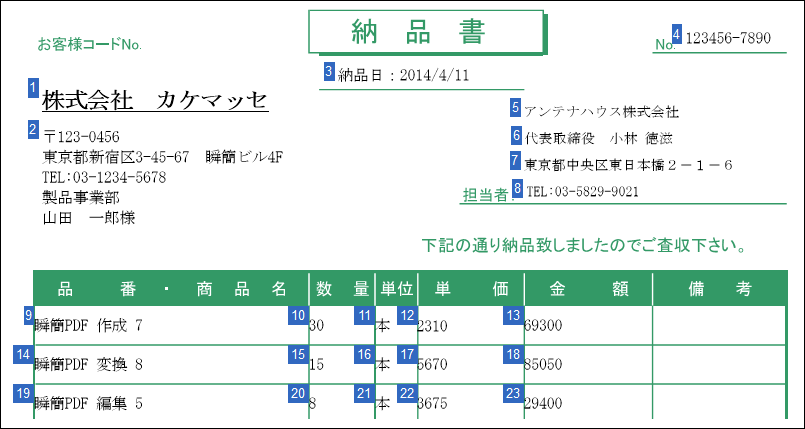
図3・61 差込フィールド
ExcelやCSVなどからデータを差し込むことができるオブジェクトを「差込フィールド」といい、差込順序番号が左上に青バックの白抜き数字で表示されます。
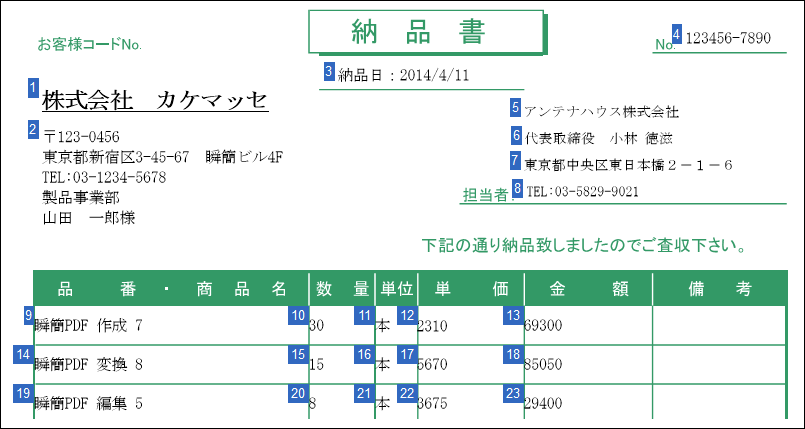
差込フィールドは、コピー、移動、サイズ変更、書式変更などができます。これらの操作は基本的にテキストボックスと同じです。ここでは差込フィールド特有の操作について解説します。
テキストボックスとは違い、差込フィールドにキーボードから文字を入力したり、差込フィールドに表示されている文字列の選択はできません。文字修飾は可能ですが差込フィールドに対して行うことになりますので、文字列全体が対象となります。文字列の一部に対する文字修飾などはできません。
差込フィールドの作成はリボンの「ホーム」タブ、「オブジェクト」グループにある「差込」ボタンで行います。ボタンの上半分をクリックすると、「テキスト」タブに切り替わり、メインビューでマウスドラッグで差込フィールドを作成できます。
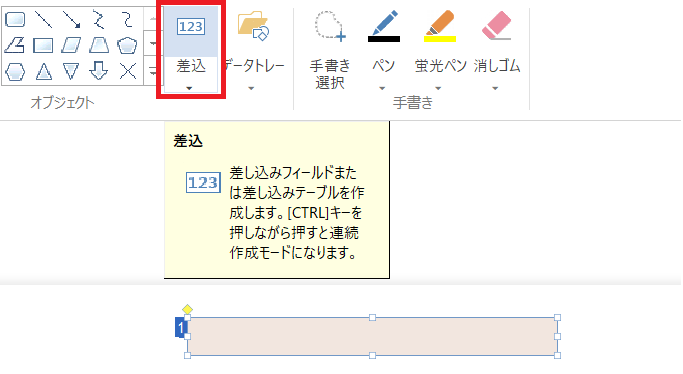
「差込」ボタンの下半分(▼)を押すと次のメニューが表示されます。
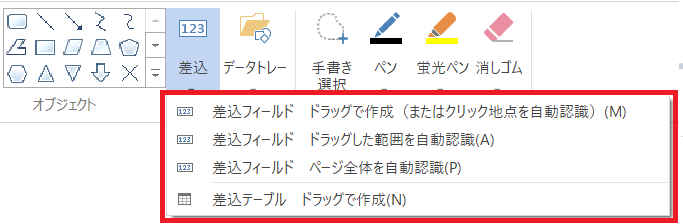
 差込フィールドの連続作成
差込フィールドの連続作成
[Ctrl]キーを押しながら「差込」ボタンを押すと差込フィールドを連続して作成できます。
差込フィールドのガイド色
差込フィールドにはガイド色が表示されます。ガイド色は既定値では薄い茶色ですが、オプションの一般で非表示にしたり色を変更できます。
選択、移動、サイズ変更、コピー&ペーストなど
これらの操作については3–2 オブジェクト共通の操作を参照してください。